Mengatasi Bootloop pada Asus ZenFone 5 (A500CG)
Bootloop adalah fenomena dimana ponsel androidmu tidak bisa masuk ke launcer dan hanya berhenti di tampilan awal saat menghidupkan. Pada ASUS ZENFONE cuma ada tulisan ASUS ditengah dengan background item. Hal ini bisa terjadi karena kesalahan instalasi atau root yang menyebabkan sebagian file sistem pada android hilang.
Karena saya sudah pernah menangani masalah ini maka pada saat ini akan saya sampaikan cara penanggulangannya. Untuk melakukan prosedur ini kita membutuhkan Laptop/komputer, kabel USB, dan handpone ASUS Zenfone 5. Berikut adalah software yang perlu diperlu dipersiapkan terlebih dahulu:
-ADB Fast_Tool , berguna untuk mentransfer firmware dari laptop ke handpone
-IntelAndroidDrvSetup1.9.0 , driver yang harus diinstall ke laptop supaya zenphone bisa terhubung laptop.
-firmware hape ASUS mu , software yang digunakan untuk install ulang hape ASUS. Cari Firmware yang cocok sesuai dengan hape yang anda tangani di www.asus.com. Perhatikan apakah T00F (untuk A500CG) atau T00J (untuk A501CG), dan apakah WW ,TW , CN , atau CHT. untuk angka dibelakangnya bisa menyesuaikan kondisi. Berdasarkan pengalaman saat download melalui web aslinya asus, kecepatannya menjadi sangat amat rendah maka dari itu kami beri link melalui gdrive, Khusus untuk UL-ASUS_T00F-WW-2.22.40.540-user.zip
Cara menentukan firmware ikuti langkah berikut.. sekalian langkah untuk memperbaikinya aja ya..
1. Matikan hp zenfone anda dengan menekan tombol power +- 5 detik
2. Nyalakan hp dengan cara menekan tombol power bersamaan tombol (volume) up. Tunggu hingga tulisan ASUS berubah menjadi tulisan kecil-kecil yang disebut dengan tampilan fastboot. (jika gagal terus ulangi langkah 1 dan 2 hingga masuk ke tampilan fastboot)
3. Pada tampilan fastboot sebaiknya catat tulisan product nya (baris ke2 paling atas) sehingga anda tidak salah memilih firmware. klo yang saya tangani tulisannya WW_A500CG
4. Setelah itu pilih menu Recovery dengan cara menekan tombol power. Cara milihnya pake tombol (volume) up/down.
5. Tunggu hingga tulisan ASUS hilang dan berganti ke gambar robot android lagi dioperasi dengan tulisan belum ada perintah.
6. Tekan dan tahan tombol volume down lalu tekan tombol up sebentar saja. Maka anda akan masuk ke Android System Recovery . Disini anda akan menemukan kode firmware yang sebelumnya diinstall ke zenfone anda.
7. Pilih menu apply update from adb
Lalu kita beralih ke setting laptopnya.
8. Hubungkan laptop dengan zenfone menggunakan kabel USB
9. Ekstrak IntelAndroidDrvSetup1.9.0 , klik file exe nya lalu next terus sampe finish. (Install driver hape ASUS)
10. Ekstrak ADB Fast_Tool dalam satu folder ,
11. Masukkan firmware yang masih berbentuk zip ke dalam folder ADB Fast_Tool , rename firmware supaya mudah dihapalkan. Klo aku pakenya nama asus.zip , ingat untuk jangan merubah tipe file atau mengekstrak firmware ini.
12. Dobel klik file OPEN.CMD hingga muncul window command prompt dengan penunjukan direktori seperti tempat penyimpanan firmware asus.zip.
13. Ketik adb devices pada command prompt lalu pencet Enter hingga muncul seperti gambar berikut
Ini berarti device android intel asus zenfone sudah terhubung dan siap dieksekusi
14. lalu ketik adb sideload asus.zip dan tekan tombol Enter , asus.zip merupakan firmware yang akan diinstall ke zenfone anda.
Beralih ke zenfone lagi
15. Amati perubahan pada zenfone anda, tunggu hingga muncul tulisan finish kira-kira 10 - 15 menit, Maaf belum sempet mendokumentasikan hasil di layar android....
16. Setelah semua proses dilaksanakan pilih menu reboot dengan menekan tombol volume down/up dan eksekusi dengan tombol power. (kabel usb boleh dicabut)
17. Tunggu hingga proses booting selesai, untuk yang pertama akan memakan waktu lebih lama daripada proses booting pada biasanya,
selesai... silahkan menikmati menyeting ulang zenfone seperti saat masih baru...
Karena saya sudah pernah menangani masalah ini maka pada saat ini akan saya sampaikan cara penanggulangannya. Untuk melakukan prosedur ini kita membutuhkan Laptop/komputer, kabel USB, dan handpone ASUS Zenfone 5. Berikut adalah software yang perlu diperlu dipersiapkan terlebih dahulu:
-ADB Fast_Tool , berguna untuk mentransfer firmware dari laptop ke handpone
-IntelAndroidDrvSetup1.9.0 , driver yang harus diinstall ke laptop supaya zenphone bisa terhubung laptop.
-firmware hape ASUS mu , software yang digunakan untuk install ulang hape ASUS. Cari Firmware yang cocok sesuai dengan hape yang anda tangani di www.asus.com. Perhatikan apakah T00F (untuk A500CG) atau T00J (untuk A501CG), dan apakah WW ,TW , CN , atau CHT. untuk angka dibelakangnya bisa menyesuaikan kondisi. Berdasarkan pengalaman saat download melalui web aslinya asus, kecepatannya menjadi sangat amat rendah maka dari itu kami beri link melalui gdrive, Khusus untuk UL-ASUS_T00F-WW-2.22.40.540-user.zip
Cara menentukan firmware ikuti langkah berikut.. sekalian langkah untuk memperbaikinya aja ya..
1. Matikan hp zenfone anda dengan menekan tombol power +- 5 detik
2. Nyalakan hp dengan cara menekan tombol power bersamaan tombol (volume) up. Tunggu hingga tulisan ASUS berubah menjadi tulisan kecil-kecil yang disebut dengan tampilan fastboot. (jika gagal terus ulangi langkah 1 dan 2 hingga masuk ke tampilan fastboot)
3. Pada tampilan fastboot sebaiknya catat tulisan product nya (baris ke2 paling atas) sehingga anda tidak salah memilih firmware. klo yang saya tangani tulisannya WW_A500CG
4. Setelah itu pilih menu Recovery dengan cara menekan tombol power. Cara milihnya pake tombol (volume) up/down.
5. Tunggu hingga tulisan ASUS hilang dan berganti ke gambar robot android lagi dioperasi dengan tulisan belum ada perintah.
6. Tekan dan tahan tombol volume down lalu tekan tombol up sebentar saja. Maka anda akan masuk ke Android System Recovery . Disini anda akan menemukan kode firmware yang sebelumnya diinstall ke zenfone anda.
7. Pilih menu apply update from adb
Lalu kita beralih ke setting laptopnya.
8. Hubungkan laptop dengan zenfone menggunakan kabel USB
9. Ekstrak IntelAndroidDrvSetup1.9.0 , klik file exe nya lalu next terus sampe finish. (Install driver hape ASUS)
10. Ekstrak ADB Fast_Tool dalam satu folder ,
11. Masukkan firmware yang masih berbentuk zip ke dalam folder ADB Fast_Tool , rename firmware supaya mudah dihapalkan. Klo aku pakenya nama asus.zip , ingat untuk jangan merubah tipe file atau mengekstrak firmware ini.
12. Dobel klik file OPEN.CMD hingga muncul window command prompt dengan penunjukan direktori seperti tempat penyimpanan firmware asus.zip.
13. Ketik adb devices pada command prompt lalu pencet Enter hingga muncul seperti gambar berikut
Ini berarti device android intel asus zenfone sudah terhubung dan siap dieksekusi
14. lalu ketik adb sideload asus.zip dan tekan tombol Enter , asus.zip merupakan firmware yang akan diinstall ke zenfone anda.
Beralih ke zenfone lagi
15. Amati perubahan pada zenfone anda, tunggu hingga muncul tulisan finish kira-kira 10 - 15 menit, Maaf belum sempet mendokumentasikan hasil di layar android....
16. Setelah semua proses dilaksanakan pilih menu reboot dengan menekan tombol volume down/up dan eksekusi dengan tombol power. (kabel usb boleh dicabut)
17. Tunggu hingga proses booting selesai, untuk yang pertama akan memakan waktu lebih lama daripada proses booting pada biasanya,
selesai... silahkan menikmati menyeting ulang zenfone seperti saat masih baru...


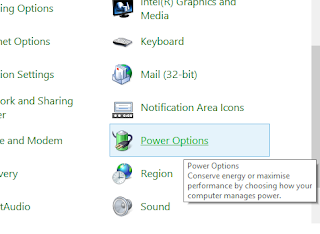


mantap ini min, makasih sudah share gan
ReplyDeletealat pemisah lcd touchscreen